Indholdsfortegnelse
Når du arbejder med en stor mængde tekst i InDesign, vil du næsten med garanti se bindestreger i hele teksten, da InDesign forsøger at afbalancere længden af hver linje i forhold til tekstrammens bredde.
I mange situationer er det en god ting, men det giver ikke altid det rigtige udseende. Nogle designere (inklusive mig selv) bryder sig heller ikke om bindestreger, både af hensyn til det visuelle design og læsbarheden, men i InDesign kan du tilpasse, hvordan bindestreger anvendes, eller endda slå det helt fra.
3 hurtige metoder til at deaktivere bindestreger i InDesign
For dem af jer, der ønsker den korte version, kan du hurtigt deaktivere bindestreger: Vælg den tekst, du vil redigere, ved hjælp af Typeværktøjet, åbn panelet Afsnit, og fjern markeringen af feltet Bindestreg.
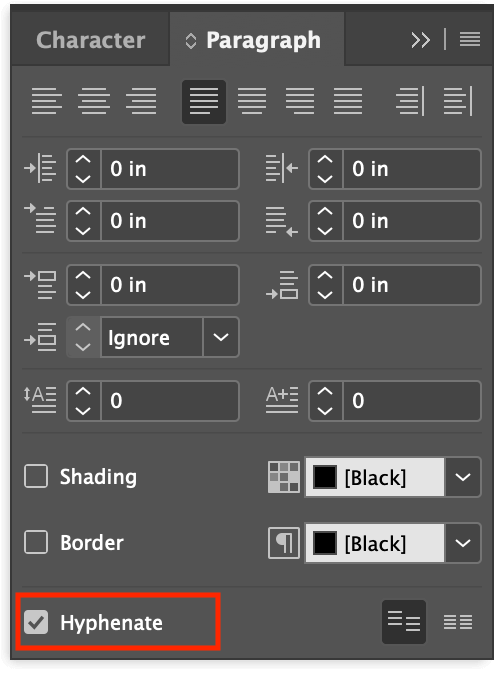
Du kan også bruge den samme indstilling til at slå bindestregen fra på et enkelt ord i stedet for på en større tekstdel. Vælg det enkelte ord, du vil ændre, ved hjælp af knappen Type værktøjet, og fjern derefter markeringen af Med bindestreg i boksen i Afsnit panel.
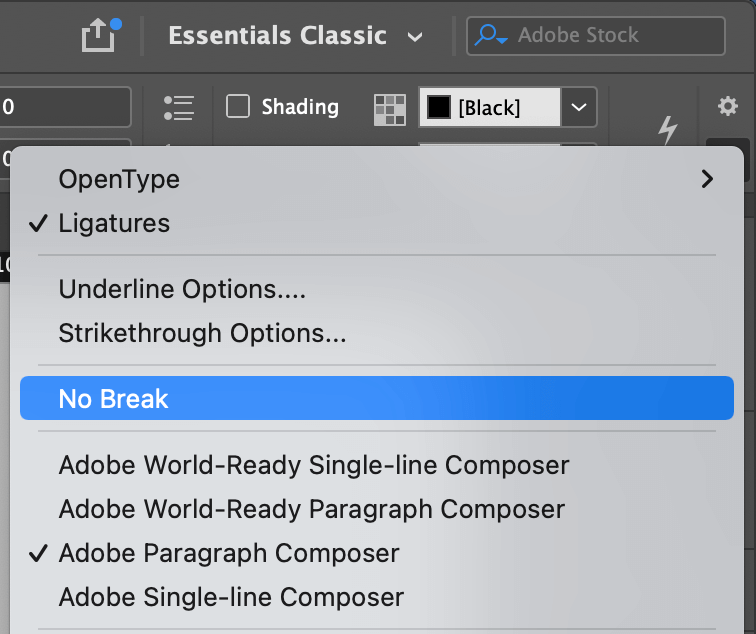
Den tredje hurtige metode bruges også på enkelte ord, men med en lidt anderledes fremgangsmåde. Vælg det ord, du vil redigere, og åbn derefter Kontrol panelmenuen, og klik på Ingen pause Dette forhindrer InDesign i at bryde ordet på nogen måde, herunder med bindestreger.
Disse metoder er hurtige og effektive, men de betragtes ikke som "bedste praksis" og bruges typisk til korte dokumenter, der ikke har komplekse stilstrukturer.
Hvis du arbejder med et langt dokument, eller hvis du vil begynde at opbygge gode InDesign-vaner, bør du læse videre for at lære om at bruge afsnitsstile til at slå bindestreger fra i InDesign.
Slå bindestreger fra med stilarter
I lange og komplekse dokumenter er det en god idé at konfigurere afsnitsstile for dit dokument. Selv om en fuldstændig diskussion af afsnitsstile fortjener sin egen artikel, er den grundlæggende idé ret enkel: afsnitsstile fungerer som genbrugelige stilskabeloner, der kan bruges til at fremskynde designprocessen.
Som standard får al tekst i InDesign en afsnitsstil med navnet Basic Paragraph, men du kan oprette så mange forskellige stilarter, som du vil, hver med sine egne unikke tekstjusteringer.
Hvis du f.eks. designer en faglitterær bog, kan du konfigurere hver enkelt billedtekst til at bruge den samme stil og derefter redigere skrifttypen/punktstørrelsen/farven/etc. for hver enkelt billedtekst på samme tid, blot ved at ændre skabelonen for stilen. Derefter kan du gøre det samme med en ny stil for citater, en ny stil for fodnoter osv.
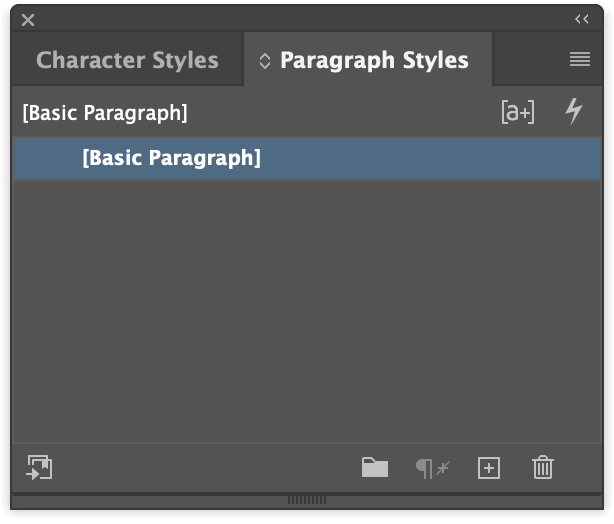
Hvis du vil deaktivere bindestreger for en stil for et afsnit, skal du starte med at åbne Stylesæt for afsnit panelet. Hvis det ikke allerede er en del af dit arbejdsområde, skal du åbne Vindue menu, skal du vælge den Stilarter undermenu, og klik på Stylesæt for afsnit Du kan også bruge tastaturgenvejen Kommando + F11 (du skal blot bruge F11 af sig selv, hvis du arbejder på en pc).
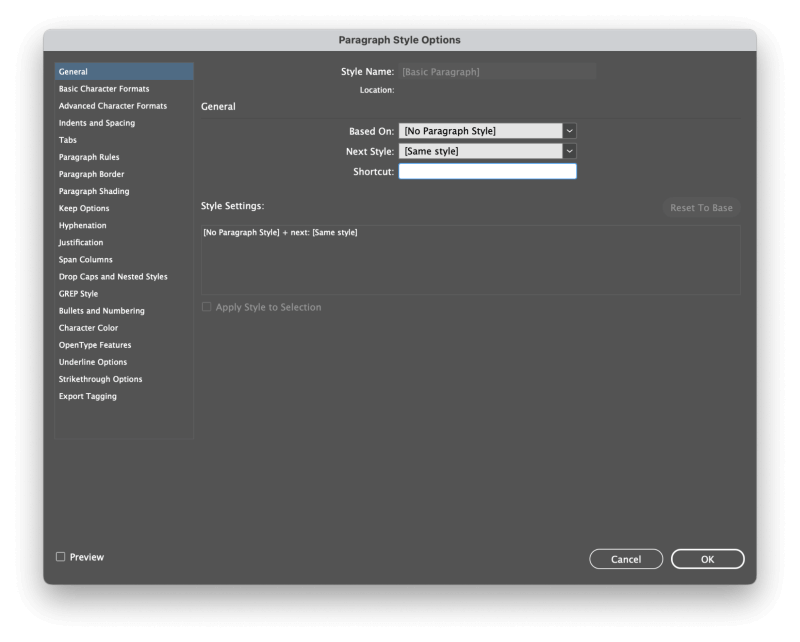
I den Stylesæt for afsnit panelet, dobbeltklik på den afsnitstil, du vil redigere. Dette vil åbne Indstillinger for stilarter i afsnit dialogvinduet, som indeholder alle de mulige indstillinger, du kan anvende ved hjælp af en stil - hvilket dækker stort set alt, hvad du kan gøre ved tekst i InDesign!
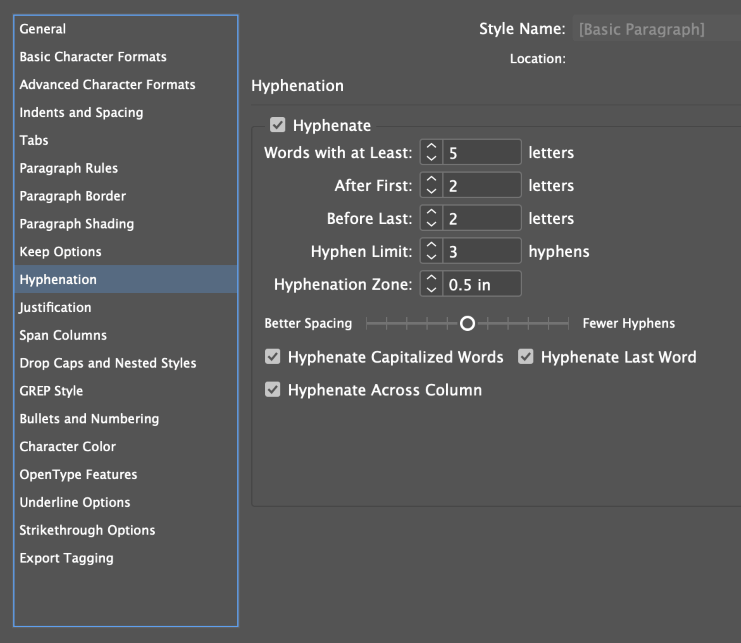
Vælg den Bindestregning i vinduets venstre rude, og fjern markeringen af Med bindestreg Det er det hele! Når du nu anvender denne stil til enhver tekst i dit dokument, vil den slå bindestregen fra.
Tilpasning af indstillinger for bindestreger i InDesign
InDesigns standardindstillinger er ikke så dårlige, men de giver af og til nogle uinteressante resultater. Hvis du ikke vil fjerne al bindestreg, men blot vil kontrollere, hvordan den anvendes, kan du tilpasse bindestregsindstillingerne.
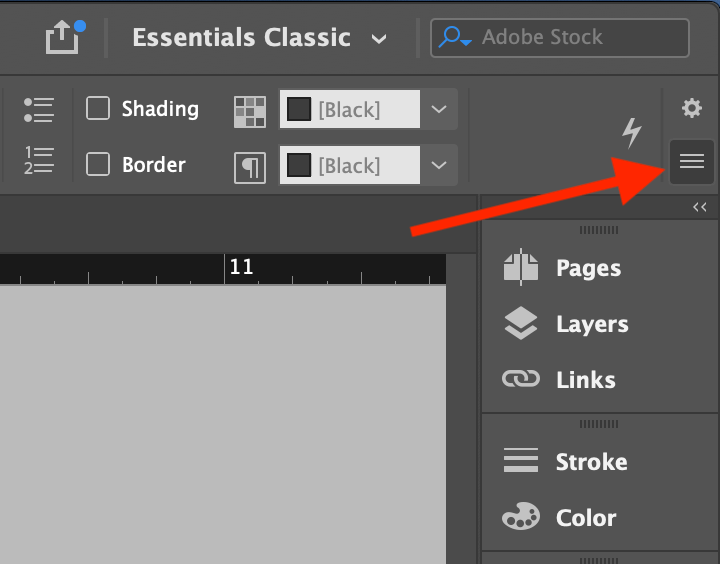
Start med at vælge det afsnit eller den tekstramme, du vil justere. Derefter skal du i Kontrol panelet, der løber hen over toppen af hoveddokumentvinduet, skal du klikke på ikonet med tre stablede linjer i højre kant (vist ovenfor) for at åbne panelmenuen og vælge Bindestregning fra popup-menuen.
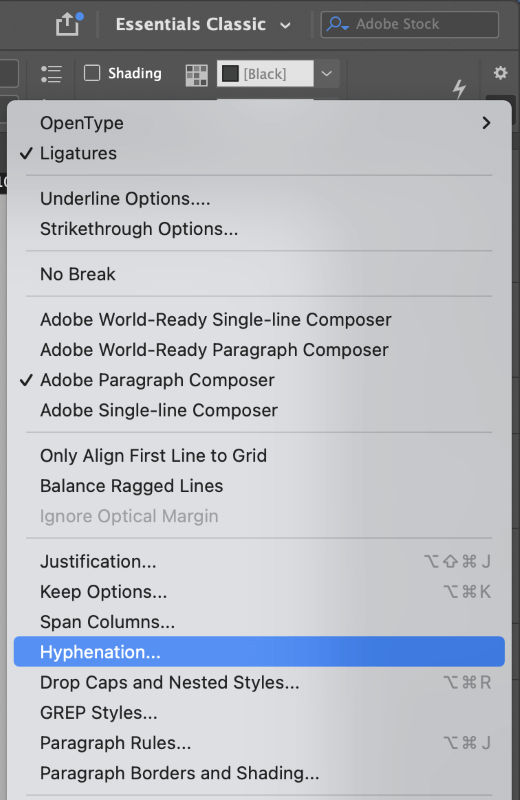
Ved at justere disse indstillinger kan du minimere den mængde af bindestreger, som InDesign anvender, uden at det helt deaktiveres.
De fleste af dem er selvforklarende, men det kan være interessant at eksperimentere med de Bedre mellemrum / færre bindestreger for at justere den overordnede tekstkomposition.
En anden nyttig indstilling er Bindestregning Zone , som styrer, hvor tæt et ord skal være på kanten af tekstrammen for at få de andre bindingsregler anvendt. Sørg for, at du aktiverer Forhåndsvisning så du kan se resultaterne af dine justeringer i realtid!
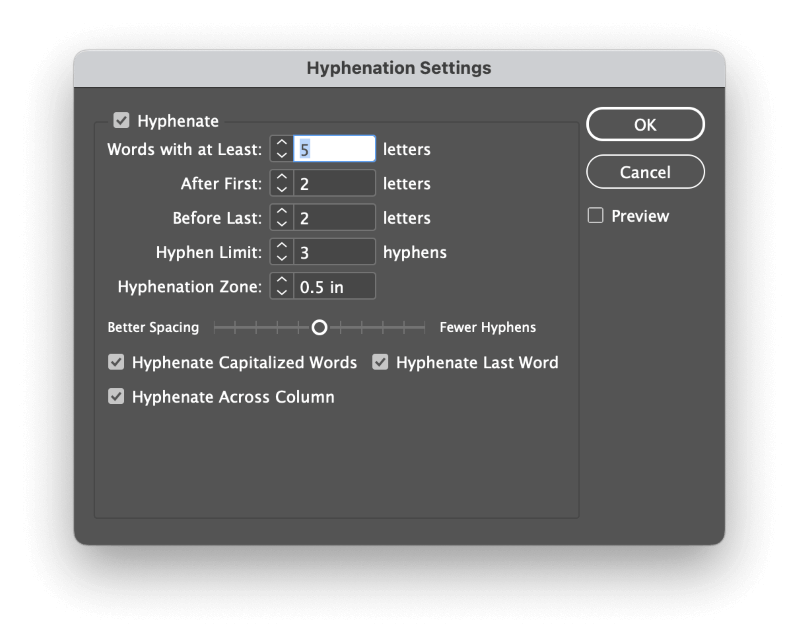
Du kan også anvende nøjagtig de samme indstillinger ved hjælp af den tidligere nævnte metode til stykstil for at få mere præcis kontrol over indstillingerne for bindestreger i dit InDesign-dokument.
Et sidste ord
Det dækker det grundlæggende i, hvordan du slår bindestreger fra i InDesign! Som du måske har gættet, kan beslutninger om bindestreger være en vanskelig del af indstillingen af tekst i InDesign, og der er mange tilpasningsmuligheder, som det er værd at undersøge, indtil du finder det perfekte match til dit layout.
I sidste ende er det op til dig og din designstil at træffe beslutningen, så gå tilbage og sæt teksten!

